
| http://kawanishare.blogspot.com/ | KAWANI MEDIA |
بِسْــــــــــــــــمِ اﷲِالرَّحْمَنِ اارَّحِيم

Di beranda Blogger, klik "Ciptakan Blog Anda" lalu buatlah Akun Google. Perhatikan bahwa Anda mungkin telah memiliki Akun Google jika sebelumnya telah menggunakan produk Google seperti orkut, Grup Google, Gmail, dan produk lainnya - jika demikian, lanjutkan dan masuklah. Selanjutnya, pilih nama tampilan dan setujui Persyaratan Layanan Blogger. Setelah semuanya disiapkan, Anda siap untuk mulai membuat blog!
Setelah Anda membuat akun Blogger, masuklah ke www.blogger.com dan klik "Buat Blog". Pada Langkah 2, masukkan judul dan alamat (URL) untuk blog Anda. Ketik huruf di kotak verifikasi kata untuk membuktikan bahwa Anda benar-benar manusia, lalu klik "Lanjutkan". Pada Langkah 3, Anda dapat memilih kerangka blog; nantinya, inilah tampilan blog untuk pembaca Anda. Selanjutnya, Blogger membuat blog baru Anda, yang tampil di alamat yang Anda pilih pada Langkah 2.
Di Dasbor, klik "Entri Baru" di samping blog yang ingin Anda poskan entri. Mulailah dengan memberikan judul pada entri (opsional), lalu masukkan entri tersebut. Setelah selesai, klik tautan "Pratinjau" untuk melakukan pratinjau bagaimana tampilan blog setelah dipublikasikan. Setelah Anda merasa puas dengan entri Anda, klik "Publikasikan".
Anda dapat mengunggah foto menggunakan ikon gambar yang ada di bilah alat editor entri. Saat Anda mengeklik ikon ini, sebuah jendela akan muncul yang memungkinkan Anda memilih satu atau beberapa gambar dari komputer. Cukup klik "Jelajahi" untuk mencari gambar yang Anda inginkan. Atau, bisa juga dengan memasukkan URL gambar yang sudah ada di internet untuk menyisipkannya ke entri Anda. Jika Anda mengeklik tautan untuk memilih tata letak, Anda dapat mengubahsuaikan tampilan gambar pada entri. Opsi kiri, tengah, dan kanan akan menentukan alur teks pada entri di sekeliling gambar. Opsi ukuran ini memungkinkan Anda menskalakan gambar ke ukuran yang berbeda dalam area pengeposan ini.
Pertama, klik tautan "Edit Profil" pada dasbor Anda. Gulir ke bawah menuju bagian "Foto", tempat Anda dapat memilih berkas dari komputer atau memasukkan URL gambar jika foto yang Anda inginkan dapat ditemukan di internet. Harap perhatikan bahwa gambar harus berukuran 50 k atau lebih kecil.
Judul blog Anda, seperti yang ditentukan pada tab Setelan | Dasar di Blogger, dapat tampil di banyak tempat: pada blog yang dipublikasikan, pada Dasbor, dan pada profil Anda. Jadi pastikan untuk membuat judul yang kreatif!
URL adalah alamat berkas di Web, sepertiwww.example.comataufoo.example.com. Selama proses pembuatan blog, Anda harus memilih URL blog. Pengunjung dapat mengakses blog dengan mengetik URL ini ke bilah alamat pada peramban mereka. Karena jumlah blog Blogspot sudah sangat banyak, Anda harus kreatif dan mungkin mencoba beberapa URL yang berbeda sebelum menemukan URL yang tersedia. Format URL Anda akan berupanamayangandapilih.blogspot.com. Saat memilih URL blog, perhatikan bahwa Anda hanya dapat menggunakan huruf, angka, dan tanda hubung. Karakter khusus seperti $, #, &, dll. tidak diizinkan.
Akun Anda
Anda dapat memulihkan informasi masuk Akun Google Anda dengan mengeklik "Tidak dapat mengakses akun Anda?" pada laman masuk Blogger atau Anda dapat menggunakan laman Bantuan Sandi Akun Google. Perhatikan bahwa nama pengguna akun Google Anda adalah alamat email lengkap yang Anda gunakan untuk membuat akun (mis., namaanda@example.com). Jika Anda dapat masuk ke akun tetapi tidak melihat blog yang sesuai pada Dasbor, sepertinya Anda masuk ke akun yang salah. Pada kasus seperti ini, coba masuk menggunakan semua alamat email Anda, menggunakan formulir Bantuan Sandi bila diperlukan. Harap coba lakukan ini meskipun Anda merasa hanya memiliki satu akun. Kami melihat banyak kasus orang yang secara tidak sengaja membuat akun lain tanpa menyadarinya, jadi memeriksa sendiri hal ini biasanya merupakan cara tercepat untuk mendapatkan blog Anda kembali.
Untuk menghapus seluruh blog, buka tab Setelan | Dasar. Benar-benar pastikan bahwa Anda membuka blog yang tepat dan bahwa Anda ingin menghapus blog tersebut secara permanen dari akun Anda. Lalu klik "Hapus Blog Ini". Semuanya akan dihapus, kecuali foto yang telah Anda unggah ke blog. Foto tersebut akan tetap ada di album Picasa, yang dapat Anda akses dengan mengunjungi picasaweb.google.com.
Untuk menghapus Akun Google, yang akan menghapus blog, silakan masuk ke beranda Akun Google. Lalu klik "Edit" di samping daftar "Produk Saya", kemudian Anda akan diarahkan ke laman tempat Anda dapat menghapus akun. Perhatikan bahwa jika akun dihapus, semua layanan Google yang terkait dengan akun tersebut, seperti profil orkut, laman iGoogle, dan blog Blogger Anda juga akan ikut terhapus.
Fitur Blogger
Cari nama blog pada dasbor Anda, lalu klik tautan "Desain" di sampingnya. Di sini Anda dapat menata elemen pada kerangka sesuai dengan tampilan yang Anda inginkan dengan menyeret dan melepaskannya ke berbagai lokasi. Pada sebagian besar kerangka, Anda dapat memindahkan semua elemen kecuali bilah navigasi, entri blog, dan tajuk. Jika Anda ingin menambahkan gadget ke laman atau bilah sisi blog, klik "Tambahkan Gadget". Setelah itu, jendela munculan tempat Anda dapat menjelajahi seluruh gadget akan terbuka, kemudian gadget tersebut akan ditambahkan dan disimpan ke blog Anda.
Ya, hal ini disebut sebagai "blog tim". Pada dasarnya, satu orang awalnya membuat blog, kemudian mengundang orang lain untuk bergabung dengan blog tersebut. Anggota tim dapat menjadi administrator maupun pengepos rutin. Administrator dapat mengedit semua entri (bukan hanya miliknya sendiri), menambahkan dan menghapus anggota tim (dan memberikan akses administratif), serta memodifikasi setelan blog. Non-administrator hanya dapat mengeposkan ke blog.
Untuk mengundang orang bergabung ke blog, pertama-tama buka tab Setelan | Izin, lalu klik "Tambahkan Penulis". Berikutnya, ketik alamat email orang yang Anda undang; mereka akan menerima email undangan secepatnya. Anda harus memiliki Akun Google untuk membuat blog di Blogspot, sehingga jika penulis yang ingin Anda undang belum memiliki Akun Google, mereka akan diminta untuk membuatnya. Saat Anda siap untuk mengirim undangan, klik "Undang". Anda akan menerima email saat anggota tim yang baru telah berhasil bergabung dengan blog.
Saat Anda menulis entri, Anda akan diberi ruang di bagian bawah formulir yang bertanda "Label untuk entri ini". Masukkan label apa pun yang Anda suka dan pisahkan setiap label dengan tanda koma. Anda juga dapat mengeklik tautan "tampilkan semua" untuk menampilkan daftar label yang pernah digunakan sebelumnya. Lalu, cukup klik label untuk menambahkannya. Saat Anda memublikasikan entri, label akan muncul di bagian bawah. Mengeklik label akan mengarahkan Anda ke laman yang hanya berisi entri dengan label tersebut. Anda juga dapat menambahkan daftar dari semua label pada bilah sisi blog, yang diurutkan menurut abjad atau menurut seringnya label tersebut digunakan.
Untuk menempatkan AdSense pada blog, klik Uangkan pada Dasbor Anda. Anda dapat memilih ukuran iklan, kemudian mengubahsuaikan tampilannya di blog.
Mengaktifkan setelan umpan situs untuk blog memungkinkan penulis menyatukan konten mereka dengan mudah kepada dunia. Dengan mengaktifkan umpan situs, pembaca selanjutnya dapat berlangganan pembaruan terkini untuk blog tersebut dengan menambahkan umpan ke pembaca umpan favorit mereka. Sebagai penulis blog, Anda dapat memutuskan apakah cuplikan ini akan berupa beberapa baris pertama entri Anda, entri lengkap, atau hanya sampai batas pos, bila Anda menggunakannya. Bawaan pada blog semestinya adalah umpan situs diaktifkan dan semua pelanggan akan menerima pembaruan yang lengkap. Jika umpan situs Anda belum diaktifkan, buka tabSetelan | Umpan Situs. Di sini, Anda akan diberikan satu opsi sederhana untuk memilih berapa banyak konten yang ingin Anda satukan. Opsi "Tak satu pun" menonaktifkan umpan situs Anda secara keseluruhan.
Untuk memulai blog seluler, cukup kirimkan pesan (yang dapat berupa foto, beberapa teks, atau keduanya) ke go@blogger.com dan kami akan mulai membuatkan blog untuk Anda. Selanjutnya Anda akan menerima balasan dengan URL blog seluler dan token (kode pas satu kali) yang dapat Anda gunakan untuk mengklaim blog baru Anda. Untuk mengklaim blog, cukup masukkan token ke http://go.blogger.com. Mengklaim blog seluler akan memberikan Anda akses penuh ke setelan dan fitur Blogger.com, memungkinkan Anda mengaitkan blog dengan Akun Google, dan memungkinkan Anda menggabungkan blog seluler dengan blog yang telah ada.
Verifikasi kata pada formulir pengeposan dimaksudkan sebagai mekanisme pengurangan spam untuk Blogspot secara umum. Ada dua kemungkinan penyebab:
Spam Potensial
Dalam kasus ini, sistem yang diotomatiskan menerapkan verifikasi kata pada blog tertentu yang berpotensi sebagai spam. Kami selalu berupaya menyempurnakan sistem ini untuk mencegah kesalahan pelabelan pada blog sungguhan. Adanya verifikasi kata pada formulir pengeposan tidak akan mencegah Anda untuk melakukan publikasi dan tidak berarti bahwa blog akan dihapus atau dihukum jika blog tersebut sebenarnya tidak melanggar kebijakan kami. Untuk menghindari ketidaknyamanan lebih lanjut pada saat pemublikasian, klik ikon "?" di samping verifikasi kata pada formulir pengeposan Anda. Dengan demikian, Anda akan diarahkan ke laman tempat Anda dapat meminta agar blog ditinjau. Kami akan meminta seseorang untuk meniliknya, memverifikasi bahwa blog tersebut bukanlah spam, lalu menonaktifkan persyaratan verifikasi kata dari blog Anda.
Jumlah Pengeposan yang Banyak
Jika Anda membuat entri dalam jumlah besar dalam sehari, Anda diharuskan mengisi verifikasi kata untuk tiap-tiap entri, terlepas dari apakah blog telah dinyatakan bebas dari spam potensial atau tidak. Bila hal ini yang terjadi, cukup isi verifikasi kata untuk setiap entri atau tunggu 24 jam, setelah itu verifikasi kata akan dihapus secara otomatis. Pembatasan ini diberlakukan untuk mengontrol muatan pada server kami dan mencegah hal yang jelas merupakan spam.
Ya, Blogger memiliki beberapa pintasan keyboard yang dapat digunakan sewaktu mengedit entri. Pintasan keyboard benar-benar berfungsi di Google Chrome, Internet Explorer 8+, dan Mozilla Firefox 3+, dan mungkin berfungsi pada peramban lainnya. Berikut pintasan tersebut:
- control + b = Menebalkan
- control + i = Memiringkan
- control + l = Blockquote (khusus saat berada pada modus HTML)
- control + z = Mengurungkan
- control + y = Mengulangi
- control + shift + a = Menautkan
- control + shift + p = Pratinjau
- control + d = Menyimpan sebagai Draf
- control + s = Memublikasikan Entri
- control + g = Transliterasi bahasa Hindi
Blogger menawarkan opsi transliterasi otomatis untuk mengonversi karakter bahasa Roman ke karakter non-Roman yang digunakan dalam bahasa Hindi, Yunani, Rusia, dan beberapa bahasa lainnya. Untuk mengaktifkan fitur ini, buka laman Setelan | Dasar dan pilih "Ya" untuk opsi transliterasi. Setelan ini akan memengaruhi semua blog yang ada di akun Anda.
Editor entri Blogger memiliki tiga modus:
- Tulis: modus WYSIWYG ("What you see is what you get atau Yang Anda Lihat Itulah Yang Anda Dapatkan") tempat Anda mengolah teks dengan tombol pemformatan.
- Edit HTML: modus kasar tempat Anda mengedit HTML secara manual.
- Pratinjau: menampilkan pratinjau entri secara utuh, termasuk judul, tautan, dan gambarnya.
Untuk beralih di antara modus tersebut, cukup klik tautan yang sesuai. Tombol pemformatan hanya tersedia pada peramban tertentu.
Fitur, dari kiri ke kanan:
- Fon
- Ukuran fon
- Tebal
- Miring
- Warna fon
- Tautan
- Rata kiri
- Tengah
- Rata kanan
- Rata kanan-kiri
- Daftar berurutan (bernomor)
- Daftar tidak berurutan (berbutir)
- Blockquote
- Periksa ejaan
- Unggah gambar
- Hapus pilihan pemformatan
Bila Anda tidak suka blogspot.com tercantum pada alamat blog, Anda bisa mendapatkan domain Anda sendiri. Kami akan terus menginangi semua konten Anda seperti sebelumnya, tetapi konten tersebut akan ditampilkan pada alamat yang baru. Ada tiga komponen untuk menyiapkan alamat domain baru:
Domain Anda
Hal pertama yang perlu dilakukan adalah memilih nama domain, seperti www.situsku.com dan mendaftarkannya. Anda dapat mendaftarkan nama domain pada salah satu dari antara berbagai pencatat domain.
Setelan DNS
Berikutnya, Anda harus membuat data CNAME untuk domain Anda dengan DNS yang mengaitkan domain Anda dengan ghs.google.com. Prosedur yang tepat untuk melakukan hal ini bervariasi bergantung pada pencatat domain Anda, jadi hubungi langsung pencatat Anda dan mereka pasti dapat membantu Anda. Harap bersabar, karena data DNS yang baru mungkin tidak langsung berlaku.
Setelan Blogger
Pada tahap ini, server DNS mengetahui cara mengarahkan orang ke Google saat mereka ingin melihat blog Anda, jadi kami harus memastikan Google mengaitkan blog yang tepat dengan domain Anda. Anda melakukan hal ini di tab Setelan | Pemublikasian untuk blog Anda di Blogger. Jika Anda memublikasikan di Blogspot, Anda akan melihat tautan dekat bagian atas yang menawarkan untuk mengalihkan Anda ke domain ubahsuaian. Lanjutkanlah dan klik tautan tersebut. Setelan Alamat Blogspot sekarang diubah ke Domain Anda. Isilah domain yang Anda daftarkan pada awal proses ini, lalu simpan setelan Anda.
Perhatikan:
- Bila domain baru Anda tidak mengarah ke blog Anda, tunggulah sehari atau dua hari, untuk memastikan semua server DNS telah diperbarui. Jika domain tetap tidak berfungsi, hubungi pencatat Anda untuk memastikan setelan DNS yang Anda masukkan benar.
- Alamat Blogspot asli Anda akan diteruskan secara otomatis ke domain yang baru. Dengan demikian, semua tautan atau bookmark ke situs Anda yang ada akan tetap berfungsi.
- Anda dapat menggunakan fitur ini dengan domain (mis.
www.situsku.com) atau subdomain (mis.nama.situsku.com). Namun, Anda tidak dapat mencantumkan subdirektori (mis.situsku.com/blog/) atau karakter pengganti (mis.*.situsku.com).
Cara termudah adalah dengan membeli dari kami melalui tab Setelan | Pemublikasian. Namun, Anda dapat membeli dari banyak perusahaan yang menawarkan nama domain, biasanya dengan biaya tahunan yang terjangkau. Penelusuran Google untuk pencatat domain akan memunculkan banyak sekali opsi. Anda juga dapat mempertimbangkan daftar ini:
Anda dapat mengubah format tanggal, baik untuk tautan entri maupun arsip dengan mengedit setelan blog Anda. Di laman Setelan | Pemformatan, terdapat bidang untuk "Format Tajuk Tanggal" dan "Format Tanggal Indeks Arsip". Kedua bidang tersebut menyertakan menu tarik-turun yang mencantumkan opsi format tampilan tanggal. Tajuk Tanggal biasanya berada di atas entri dan Indeks Arsip biasanya adalah daftar tautan arsip pada bilah sisi Anda. Klik "Simpan Setelan" di bagian bawah laman setelah selesai.
Kerangka entri membantu pengguna menghemat waktu dengan terlebih dulu memformat editor entri. Beberapa pengguna ingin entri mereka diformat dengan cara tertentu. Misalnya, seseorang mungkin ingin menautkan ke artikel pada baris pertama, lalu mengutipnya di bawah. Dalam kasus ini, tautan dan tag blockquote semuanya dapat dimasukkan dalam kerangka entri dan akan tampil, siap untuk diisi, di setiap entri yang baru. Cukup salin dan tempel kode atau teks yang ingin ditampilkan pada setiap entri di Kerangka entri yang ada di Setelan | Pemformatan.
Tautbalik memungkinkan Anda melacak laman lainnya yang ada di web yang ditautkan ke entri Anda. Misalnya, jika teman Anda menautkan ke salah satu entri Anda, entri tersebut akan menampilkan secara otomatis bahwa seseorang telah menaut ke entri tersebut dan entri tersebut akan menyediakan cuplikan singkat dari teks teman Anda dan tautan menuju entri teman. Setelan tautbalik dapat ditemukan pada tab Setelan | Komentar dan terdiri atas satu opsi sederhana untuk mengaktifkan atau menonaktifkannya. Jika tautbalik diaktifkan, Anda akan melihat tautan yang bertanda "Tautan ke entri ini" di samping tautan komentar untuk setiap entri.
Opsi verifikasi kata dapat ditemukan pada tab Setelan | Komentar untuk blog Anda. Jika Anda memilih "ya" untuk setelan ini, maka orang yang meninggalkan komentar pada blog Anda akan diwajibkan melengkapi langkah verifikasi kata, serupa dengan yang diberikan saat Anda membuat blog. Mengaktifkan opsi ini mencegah sistem otomatis menambahkan komentar ke blog Anda, karena hal ini mengharuskan orang sungguhan untuk membaca kata dan melewati tahapan ini. Jika Anda pernah menerima komentar yang terlihat seperti iklan atau tautan acak ke situs yang tidak terkait, maka Anda telah menerima spam komentar. Banyak dari hal ini dilakukan secara otomatis oleh perangkat lunak yang tidak dapat melewati verifikasi kata, sehingga mengaktifkan opsi ini adalah cara yang baik untuk mencegah berbagai komentar yang tidak diinginkan.
Tentu, buka saja tab Desain | Edit HTML. Anda akan melihat opsi untuk mengunduh salinan kerangka ke berkas teks pada diska keras Anda. Sangat disarankan untuk melakukan hal ini agar Anda dapat memulihkan dengan mudah dengan mengunggah berkas yang sama kembali. Selanjutnya adalah kode kerangka yang sebenarnya. Anda akan melihat kode ini agak mirip dengan HTML dan CSS biasa, tetapi juga menyertakan banyak tag ubahsuaian yang membuatnya kompatibel dengan editor tata letak seret dan lepas kami serta alat pilih fon dan warna.
Setelan "Tambahkan blog Anda ke cantuman kami?" menentukan apakah blog Anda akan dipromosikan di berbagai kanal di Blogger. Anda dapat menemukan setelan ini pada laman Setelan | Dasar. Jika kerangka blog menggunakan tag BlogMetaData, menonaktifkan setelan ini juga berarti bahwa blog tidak akan dirayapi oleh mesin telusur.
Moderasi Blog
Penonaktifan disebabkan karena sistem klasifikasi otomatis kami menandai blog sebagai spam. Jika blog Anda bukan blog spam, berarti sistem otomatis kami salah mengklasifikasikan blog Anda dan kami mohon maaf. Jika blog Anda dinonaktifkan, blog akan tetap tercantum di Dasbor, tetapi Anda tidak dapat mengeklik blog tersebut untuk mengaksesnya. Jika hal itu terjadi, Anda akan diberikan masa tenggang untuk meminta agar blog Anda ditinjau dan dipulihkan.
Fitur ini disebut "Panjikan Sebagai Hal Yang Tidak Pantas" dan dapat diakses melalui bilah navigasi Blogger. Tombol "Panjikan?" memungkinkan komunitas blog menandai konten yang meragukan dengan mudah, yang akan membantu kami dalam mengambil tindakan yang diperlukan. Saat pembaca mengeklik "Panjikan?" di bilah navigasi Blogger, berarti mereka yakin bahwa konten blog berpotensi menyinggung atau ilegal. Kami melacak frekuensi blog dipanjikan sebagai hal yang tidak pantas dan menggunakan informasi ini untuk menentukan tindakan apa yang perlu dilakukan. Pengguna dapat mengeklik tombol ini untuk kedua kalinya guna membatalkan pemanjian.
Anda dapat menemukan setelan moderasi komentar pada tab Setelan | Komentar. Setelan tersebut hanya berupa opsi ya/tidak. Dengan memilih "ya" untuk opsi ini, Anda akan diberi ruang untuk memasukkan alamat email dan selanjutnya Anda dapat memoderasi komentar melalui email. Perhatikan bahwa apa pun setelan yang Anda pilih, Anda dapat selalu memoderasi komentar melalui antarmuka Blogger.
Semua komentar yang masuk kini ada di laman "Menunggu Moderasi" khusus yang dapat ditemukan pada tab Komentar. Pada laman ini, Anda akan melihat daftar semua komentar yang telah dibuat tetapi belum disetujui atau ditolak. Daftar ini tidak termasuk komentar yang dibuat oleh anggota admin blog. Setiap baris di daftar tersebut menampilkan bagian awal komentar, nama penulis, dan waktu pembuatannya. Anda dapat mengeklik kotak di samping komentar dan memutuskan apakah ingin memublikasikan komentar, menghapusnya, atau menandainya sebagai spam.
Keseluruhan proses ini juga dapat dilakukan melalui email. Jika Anda memasukkan alamat email untuk moderasi, Anda akan mendapatkan pesan untuk setiap komentar yang berisi tautan "Publikasikan" dan "Tolak", serta tautan ke laman moderasi utama untuk blog.
Silakan hubungi kami jika Anda ingin melaporkan masalah hukum.
Diposting Oleh : kawani media
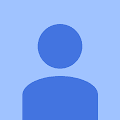 Anda sedang membaca artikel tentang Berbagi Semua Tentang Blogger. Anda diperbolehkan mengcopy paste isi blog ini, namun jangan lupa untuk mencantumkan link ini sebagai sumbernya. Beritahukan kepada saya jika ada Link yang rusak atau tidak berfungsi. Apabila suka dengan postingan ini silahkan di Like dan Share dengan tidak lupa Komentar dan Masukannya.
Anda sedang membaca artikel tentang Berbagi Semua Tentang Blogger. Anda diperbolehkan mengcopy paste isi blog ini, namun jangan lupa untuk mencantumkan link ini sebagai sumbernya. Beritahukan kepada saya jika ada Link yang rusak atau tidak berfungsi. Apabila suka dengan postingan ini silahkan di Like dan Share dengan tidak lupa Komentar dan Masukannya.















0 komentar:
Posting Komentar